Compartir mi calendario de Professional Email
Comparte tu calendario de Professional Email con otros miembros de tu equipo u organización. Usa tu calendario para hacerle saber a tu equipo que estarás fuera de la oficina, programar reuniones y mantenerte sincronizado.
- Inicia sesión en tu Webmail Usa tu dirección y contraseña de Professional Email (tu nombre de usuario y contraseña de GoDaddy no funcionarán aquí).
- En la esquina superior izquierda, selecciona el ícono Calendario .

- Junto al calendario que quieres compartir, selecciona el
 menú
menú - Selecciona Compartir / Permisos .

- En ¿ Quién puede acceder a este calendario? , selecciona Solo personas invitadas o Cualquiera con el enlace y personas invitadas .

- Si seleccionas Cualquiera con el enlace y personas invitadas , selecciona Copiar enlace para copiar el enlace del calendario.

- Si seleccionas Cualquiera con el enlace y personas invitadas , selecciona Copiar enlace para copiar el enlace del calendario.
- En Invitar personas, ingresa los nombres o direcciones de correo electrónico de las personas que deseas invitar, separándolas con un espacio o una coma. O selecciona el
 para elegir personas de tu lista de contactos.
para elegir personas de tu lista de contactos.
- Elige si cada persona recién agregada es un visor (solo lectura), un lector (solo lectura y escritura) o un autor (lectura, escritura y eliminación).
- (Opcional) En Mensaje de invitación , ingresa un mensaje para enviar a todas las personas recién invitadas.
- Selecciona Guardar.
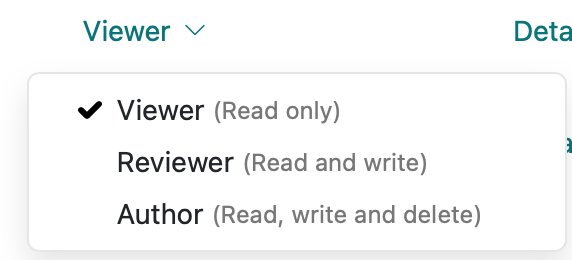

Nota: Los permisos/invitar personas solo están disponibles para los planes de equipo . Los planes individuales solo pueden crear un enlace para compartir.